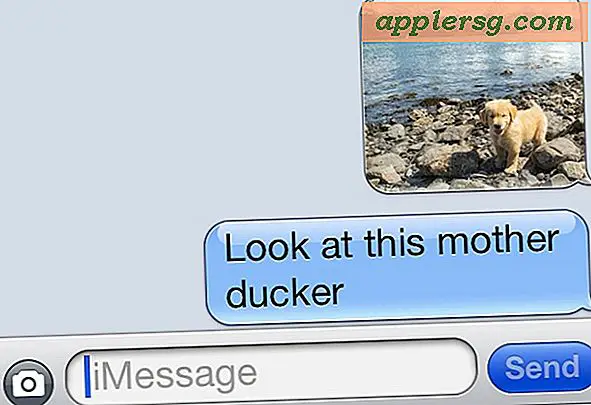Sådan fjerner du tjenester fra den kontekstmæssige menu i Mac OS X
Tjenester og servicemenuen vises nederst i kontekstmenuhandlingerne, når du højreklikker på (eller kontrollerer + klik) noget i Mac OS X Finder. Disse udfører typisk forskellige handlinger, lige fra at lancere den valgte fil eller mappe i en bestemt app til konverteringer, som du har oprettet dig selv gennem Automator-handlinger. Her ser ud som menuen Services ser ud, hvis du ikke er bekendt med navnet, igen er det synligt med et alternativt klik i filsystemet:

De præcise tjenester, der vises på hver Mac, kan variere ganske lidt afhængigt af brugerbyggede tjenester eller dem, der er installeret fra apps, og selv om de ofte er utroligt nyttige, er nogle bare ikke nødvendige, og du vil hellere være væk. Uanset om det er fordi deres brug er situationsmæssig, er din Services-menu lige overbelastet med alt for mange ting, eller hvis du bare har noget derinde, vil du ikke længere vises i denne kontekstmenu med højre klik længere, det er hvad vi vil fokusere på her fjernelse af varer fra denne liste.
Fjernelse af tjenester fra de sammenhængende menuer
For at være klar fjerner dette elementer, men sletter ikke selve tjenesten, hvilket betyder at du nemt kan gå tilbage og genaktivere dem igen, hvis du vælger at vende om det og ønsker en tjeneste eller to tilbage igen.
- Find det præcise navn på tjenesten, der skal fjernes, ved at indkalde kontekstmenuen fra Finder. I dette eksempel vil vi højreklikke på en fil og vil fjerne valgmuligheden "Make Contact Sheet" fra menulisten
- Åbn systemindstillinger, der findes i Apple-menuen, og vælg "Tastatur" fra indstillingerne for præferencepanel
- Vælg fanen "Tastaturgenveje", og klik derefter på "Tjenester" i venstre side
- Naviger gennem denne liste for at finde det nøjagtige navn på den service, du fandt i første trin, og fjern markeringen i feltet ud for den
Ændringerne er umiddelbart synlige i Finder, hvis du vil fjerne flere elementer fra menuen, skal du gentage handlingen og fjerne markeringen for andre tjenester efter behov. Når du er færdig, skal du afslutte Systemindstillinger.

For dette specifikke gennemgang er her et tidligere skud på menuen Tjenester, hvor "Make Contact Sheet" er stadig synlig:

(forresten, hvis du vil tilføje denne kontaktblad service selv her er hvordan man gør det, det er ret nyttigt for fotografer og designere)
Her er det efterfølgende, med det pågældende element mangler i menuen Tjenester, efter at det er blevet afkrydset:

Bemærk, at den udvidede undermenu "Services" også er blevet slået sammen for at blive en del af den generelle højreklikk-menu, fordi den faldt under 5 elementer. Det skyldes, at "Services" -afsnittet bliver sin egen dedikerede undermenu en gang mere end fire elementer, eller Serviceindstillinger er tilgængelige for en given fil, filtype eller mappe, men med under fem elementer blander menuen Tjenester i den generelle højreklikmenu med OS X.
Hvis du er bekymret for at du ved et uheld har aktiveret eller deaktiveret mange Services-elementer, kan du altid klikke på knappen "Gendan standardindstillinger" for at gå tilbage, hvad der vises som standard i Mac OS X og kontekstmenuerne, men hvis du har installeret tredjepartsapps du vil opdage, at du bliver nødt til at genindføre tjenester for disse apps individuelt igen.
Det går selvfølgelig begge veje, og du kan også sortere rundt i Tjenestevalg af Tastaturgenveje for at tilføje flere muligheder til de kontekstmæssige menuer. En masse valgfrie funktioner kan aktiveres på denne måde, fra tweaks til filsystem og ledelse til de fremragende video konvertering værktøjer, der er bundtet i OS X.
Når du tænker på den højreklikkede kontekstmenu i OS X, kan du nemt fjerne dem med et andet trick, hvis du finder en masse duplikatappindgange i afsnittet "Åbn med", som opdaterer menuen og tvinger kun enkelte forekomster af apps fra vises der. Kombiner disse to tweaks, og du kan i høj grad forenkle og rydde op i det kontekstuelle menysystem og de elementer der vises der.
Nogle apps / emner er ikke på listen Services, men det vises i menuen, hvor er det?
Sjældent vil der ikke findes noget element eller en app i listen Services under Systemindstillinger, og i stedet blive begravet i et bibliotek i OS X-systemet. Dette bliver mere og mere usædvanligt med de nyeste versioner af Mac OS X, men hvis du har fundet en app eller en genstand i kontekstmenuen, er vedvarende trods alle de bedste bestræbelser for at fjerne menuerne, skal du tjekke ind i denne mappe:
/Library/Contextual Menu Items/
Dette gælder især med ældre versioner af OS X, og de fleste moderne versioner vil normalt have denne mappe tom. Hvis du går der og ikke finder den tjeneste eller app, du leder efter, skal du give menuen Services et andet udseende.